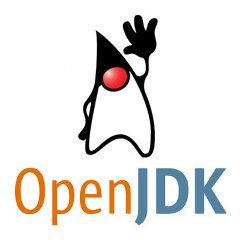本稿では CentOS 6.x に yum で Java 7 をインストールする手順について解説したいと思います。 なお、本稿でインストールする Java は OpenJDK とします。 Oracle の JDK をインストールする手順をお探しの方は、次の記事を参考にしてください。
インストール手順
OpenJDK は CentOS の標準の yum リポジトリにありますので、次のコマンドでまずはパッケージを検索してみましょう。
# yum search openjdk
Loaded plugins: fastestmirror
Loading mirror speeds from cached hostfile
* base: centos.mirror.secureax.com
* extras: centos.mirror.secureax.com
(中略)
=============== N/S Matched: openjdk ==============
java-1.6.0-openjdk.i686 : OpenJDK Runtime Environment
java-1.6.0-openjdk-demo.i686 : OpenJDK Demos
java-1.6.0-openjdk-devel.i686 : OpenJDK Development Environment
java-1.6.0-openjdk-javadoc.i686 : OpenJDK API Documentation
java-1.6.0-openjdk-src.i686 : OpenJDK Source Bundle
java-1.7.0-openjdk.i686 : OpenJDK Runtime Environment
java-1.7.0-openjdk-demo.i686 : OpenJDK Demos
java-1.7.0-openjdk-devel.i686 : OpenJDK Development Environment
java-1.7.0-openjdk-javadoc.noarch : OpenJDK API Documentation
java-1.7.0-openjdk-src.i686 : OpenJDK Source Bundle
上の実行例のように、インストールできる OpenJDK のパッケージが表示されましたでしょうか? (実行例は 32bit OS で実行したので、i686 とパッケージ名についていますが、64bit OS で実行すれば x86_64 がパッケージ名に付きます。)
今回は Java 7 をインストールするので、名前が java-1.7.x で始まっているパッケージが対象です。
ランタイムだけのインストールで良ければ java-1.7.0-openjdk を、Java の開発環境もインストールしたければ java-1.7.0-openjdk-devel をインストールします。
Java 7 ランタイムのインストール
# yum install java-1.7.0-openjdk
java 7 開発環境のインストール
# yum install java-1.7.0-openjdk-devel
本当にインストールが完了したのかを調べてみましょう。 次のようにコマンドを打って、インストールした Java のバージョンが表示されれば確認終了です。
# java -version
java version "1.7.0_55"
OpenJDK Runtime Environment (rhel-2.4.7.1.el6_5-i386 u55-b13)
OpenJDK Client VM (build 24.51-b03, mixed mode, sharing)